- 2値化タブの設定で、
 に設定した場合、このタブは表示されません。
に設定した場合、このタブは表示されません。
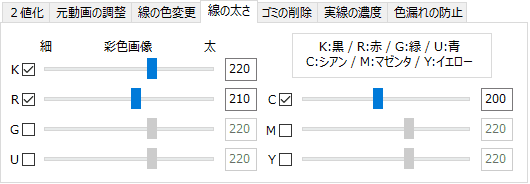
➡ 操作手順のページへ
| K ☑ (Alt+K) … 黒 R ☑ (Alt+R) … 赤 G ☐ (Alt+G) … 緑 U ☑ (Alt+U) … 青 | C □ (Alt+C) … シアン M □ (Alt+M) … マゼンタ Y □ (Alt+Y) … イエロー |
このスライダーを動かすことで、黒のトレス線の太さを変更できます。
このスライダーを動かすことで、赤のトレス線の太さを変更できます。
このスライダーを動かすことで、緑のトレス線の太さを変更できます。
このスライダーを動かすことで、青のトレス線の太さを変更できます。
このスライダーを動かすことで、シアンのトレス線の太さを変更できます。
このスライダーを動かすことで、マゼンタのトレス線の太さを変更できます。
このスライダーを動かすことで、イエローのトレス線の太さを変更できます。